VolSys è una piattaforma altamente personalizzabile, potrai creare Template, contenti i tuoi indicatori preferiti, Piani di lavoro, per non perdere mai il tuo set-up e Configurazioni delle annotazioni, per personalizzare a piacimento gli strumenti di disegno.
INDICE
Template (Modelli):
Per gestire al meglio i tuoi Modelli, ecco una breve guida:
Template (Modello): il template rappresenta l'insieme di indicatori, configurati, aggiunti su un singolo grafico, Adv. Dom, Time and Sales, Scanner e Correlazioni. Questa configurazione può essere salvata e caricata su più grafici.
Dove vengono salvati i Modelli:

Puoi vedere l'elenco dei Template (Modelli) aggiunti su VolSys al percorso:
- Grafico: Documenti/VolSys/Template
- Time and Sales: Documenti/VolSys/Time and Sales Template
- Adv. Dom: Documenti/VolSys/Adv Dom Template
- Scanner: Documenti/VolSys/Scanner Template
- Correlation viewer: Documenti/VolSys/Correlation viewer Template
Potrai incollare nella cartella Template, i file disponibili per il download della tua Area Personale del sito: Volumetrica Trading
Caricare un Template:
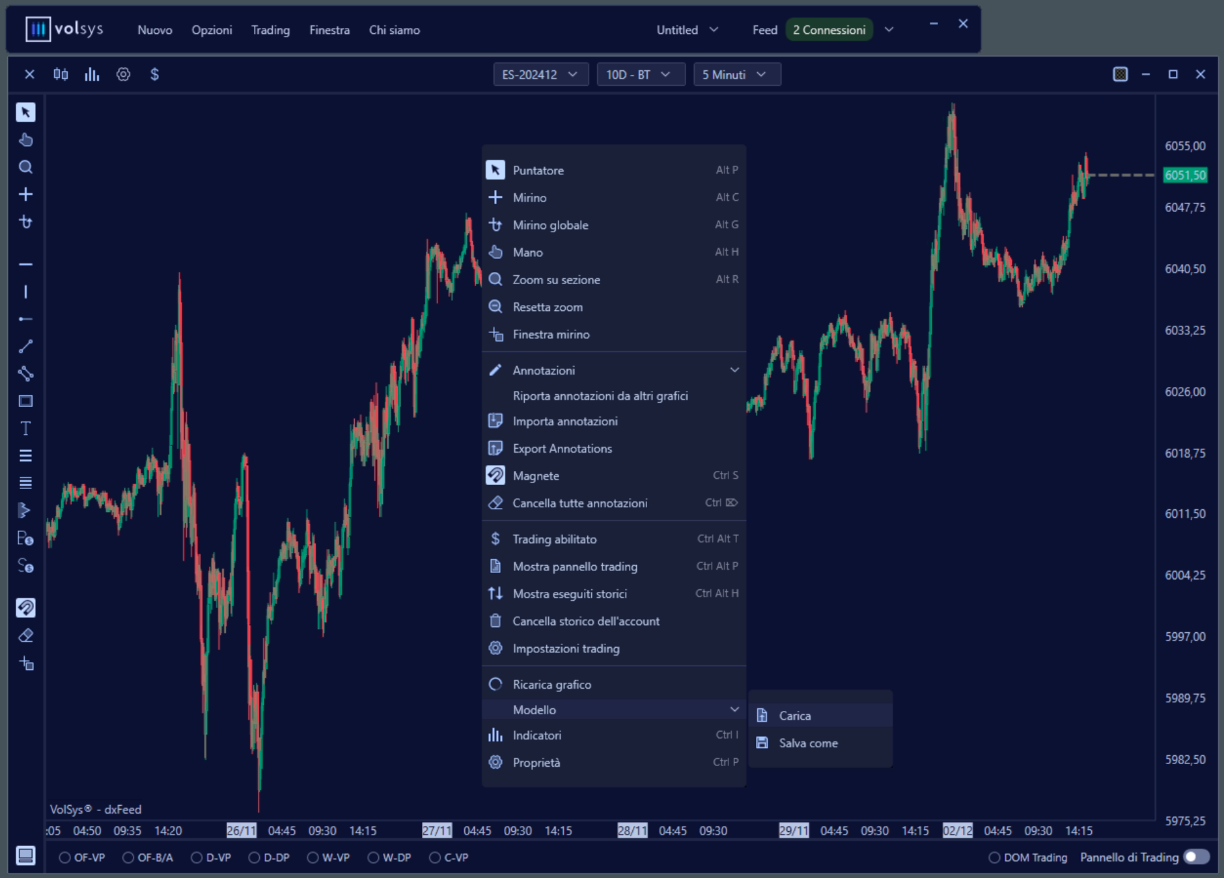
- Grafico:
- Click destro con il mouse sul centro del grafico
- Modello - Carica
- Seleziona dalla finestra di dialogo il template che vuoi caricare
- Clicca su Apri
- Time and Sales, Adv. Dom, Scanner, Correlazioni:
- Clicca sul simbolo di Impostazioni (ingranaggio)
- Modello - Carica
- Seleziona dalla finestra di dialogo il template che vuoi caricare
- Clicca su Apri
Salvare con Nome un Template:

- Grafico:
- Crea il tuo Modello inserendo sul grafico i tuoi indicatori preferiti
- Click destro con il mouse sul centro del grafico
- Modello - Salva Come
- Dai un nome al file da salvare (es: Template Volume Profile 30 Min)
- Clicca su Salva

- Time and Sales, Adv. Dom, Scanner, Correlazioni:
- Crea il tuo Modello cambiando l'aspetto degli strumenti di VolSys
- Clicca sul simbolo di Impostazioni (ingranaggio)
- Modello - Salva Come
- Dai un nome al file da salvare
- Clicca su Salva
Workspace (Piani di Lavoro):
Per gestire al meglio i piani di lavoro, ecco una breve guida:
Workspace: il piano di lavoro rappresenta l'insieme di finestre come grafici, time and sales, book, scanner e correlation viewer, disposte sui monitor. Questa configurazione può essere salvata e, all'avvio della piattaforma, riaperta con un click. È possibile aprire più piani di lavoro e gestirli dall'apposita sezione, ma non è possibile visualizzare contemporaneamente le finestre presenti su piani di lavoro diversi.
Gestione Piani di Lavoro:

Nella finestra di gestione dei piani di lavoro puoi:
- Vedere l'elenco dei piani di lavoro aperti
- Salvare il piano di lavoro nella configurazione corrente
- Salvare con nome il piano di lavoro
- Chiudere il piano di lavoro
Nota importante:
- Il piano di lavoro di default ha il nome "Untitled" e dovrà essere salvato con un nome specifico.
- Per chiudere un piano di lavoro, utilizza l'apposita sezione cliccando sulla "X" accanto al nome. Non chiudere singolarmente ogni finestra per poi chiudere il piano, poiché questa operazione comporta il salvataggio di un piano di lavoro vuoto, eliminando tutti i grafici aperti.
Tool Config (Annotazioni personalizzate):

Su VolSys puoi creare diverse configurazioni per le annotazioni, puoi anche decidere quale configurazione di default assegnare ad ogni annotazione.
Per gestire e personalizzare le Annotazioni ecco una breve guida:
- Traccia un'annotazione
- Seleziona il disegno tracciato
- Clicca con il mouse destro in corrispondenza del pallino comparso
- Modifica a piacimento l'aspetto dell'annotazione e applica le modifiche
- Clicca su "Configurazioni", troverai le configurazioni già salvate
- Clicca su "Gestisci"
- Ora clicca su "Aggiungi Configurazione"
- riordina le Configurazioni salvate, posizionando la prima come Configurazione di Default
Questa risposta ti è stata utile?
Fantastico!
Grazie per il tuo feedback
Siamo spiacenti di non poterti essere di aiuto
Grazie per il tuo feedback
Feedback inviato
Apprezziamo il tuo sforzo e cercheremo di correggere l’articolo